Utasítás moodle telepítés tartalom platform
Utasítás ustanovkiMoodle
Feltételezzük, hogy van néhány fájlt:
1. MoodleWindowsInstaller-ig. zip - ez tele forgalmazás MOODLE és minden szükséges telepíteni a programot.
2. ru_utf8.zip - ez egy archív fájlt oroszosítást MOODLE.
Miután letöltötte a szükséges fájlokat a számítógépre, lépni a Moodle telepítése, követve az alábbi utasításokat:
1. lépés. Kivonat (kicsomagolni) moodle mappát az archívumból, és tegyük a gyökér a merevlemezen. Meg kellett volna
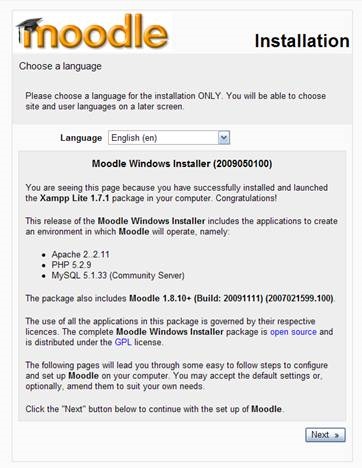
A nyelv, válassza a helyzet a magyar nyelv és kattintson a Tovább gombra.
Ha a szerver beállításai megfelelnek a szükséges követelményeknek, a telepítőprogram tájékoztatni fogja ezt a szöveget Zöld
színes (ábra. 2). Ezen és a következő oldalakon, mi nyomja meg a gombot a Következő vagy folytatása. vagy igen.
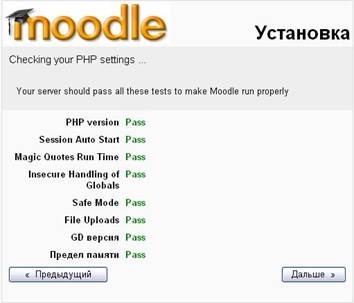
Az egyik oldalon meg kell adnia, hogy további nyelvek telepíthetők. Ez a lépés kimarad, mert a mappa a magyar nyelv ru_utf8 már ott van, ahol lennie kell.
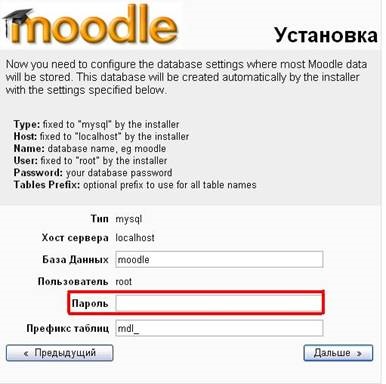
Figyelem! Az oldalon (3.) Ne adja meg a jelszót a MySQL adatbázis. egyébként a web szerver nem tud csatlakozni az adatbázishoz.
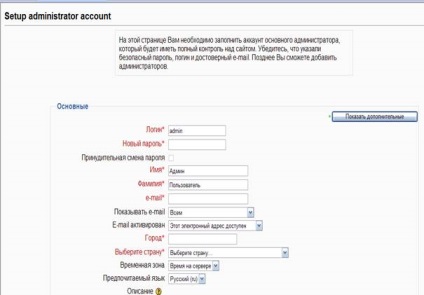
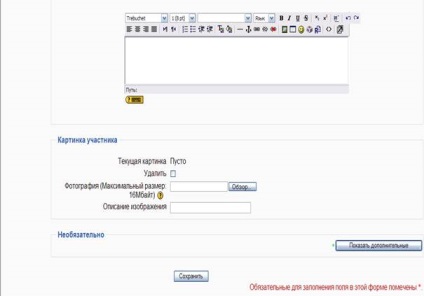
Feltétlenül töltse ki a mezőket, amelyeket csillaggal jelölt (*). Emlékezz a bejelentkezést. admin és jelszavát. Szükségük van rád folyamán a Moodle rendszerben.
Miután a Mentés gombra kattint, lesz egy átmenet a következő oldalon (ábra. 5).
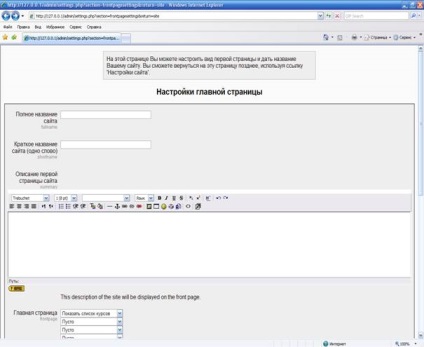
Beállítás Főoldal fogja tölteni később. Moodle telepítve van a számítógépen. Ahhoz, hogy ki a Moodle. be kell zárnia az Internet Explorer ablakot.
Zárja be az Internet Explorer ablakot, majd olvassa fontos megjegyzés.
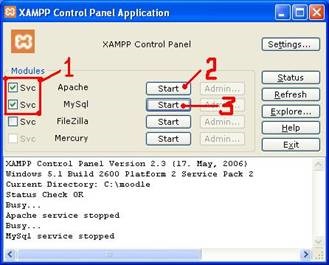
Pos. 1 - hogy egy kullancs van, telepítése Apache 2 és MySQL mint szolgáltatás a Windows-szolgáltatás, megszabadulni tőle a parancssori ablakot, ha fut a fájl * .bat.
Nyomja Pos. A 2. és Pos. 3 Akkor kezdődik a dob Apache 2 és MySQL. Ezután mehet a szerverre, azaz a. E. MOODLE.
Ennek megfelelően a fenti lépéseket, csak tette a fordított sorrendben, vezet „leállt” a szerver, és távolítsa el az Apache 2 és MySQL. Windows szolgáltatásként.
megjegyzés
1. Annak érdekében, hogy szerzett egy szűrő beépítve MOODLE (szűrők alapból ki van kapcsolva), akkor a következőket kell tennie:
- megy a szűrő beállításokat a tartalom menedzsment egység: Site Management (Hely felügyelete) -> Modules (modulok) -> Filters. Látni fogja, itt van egy ablak:
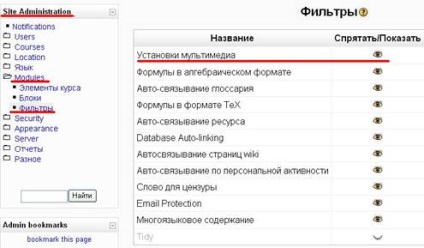
- Aktiválja a szükséges szűrőket kattintva Hide / Show a csukott szemmel az oszlopban. Választható: megy a média szűrő beállításait, és ellenőrizze, hogy minden szűrő előtt áll „IGEN”.
(Ha problémája van a feldolgozás, a képletek bevezetett algebrai formában, tiltsa le a szűrő „a algebrai formában”, és a szűrő „a Formula TeX formában.”)
2. Abban az esetben, ha nem jelenítik meg a képeket le az Ön által MOODLE. el kell menni a HTTP része a helyszínen vezérlőegység: Site Management (Hely felügyelete) -> Szerver (Server) -> HTTP. ahol látni fogja a következő képernyő:

Ha van egy pipa mellett a Use perjel érv (Use perjel érvek) - akkor most távolítsa el a számok, hogy jelenik meg.
(Általában, a telepítés után azonnal a helyi számítógépen, képek jelennek meg normálisan, akkor engedélyezett, azaz. E. Jelzett pipa megadott beállítások.)